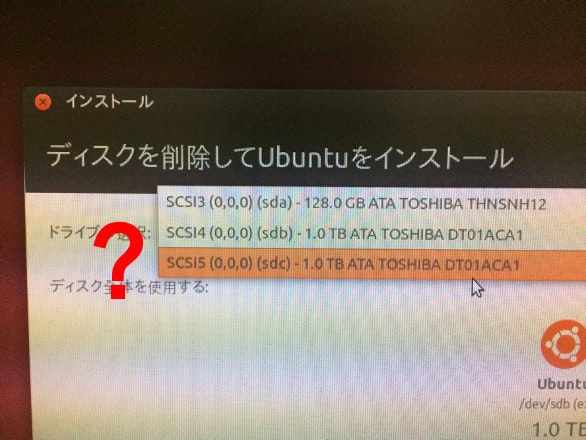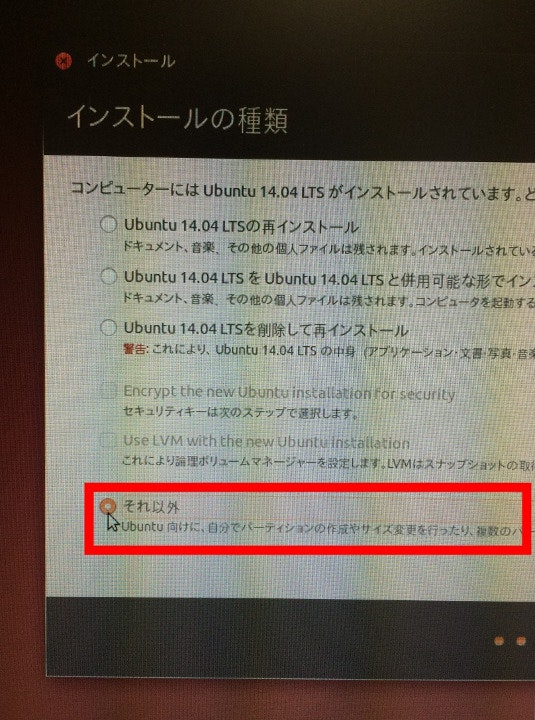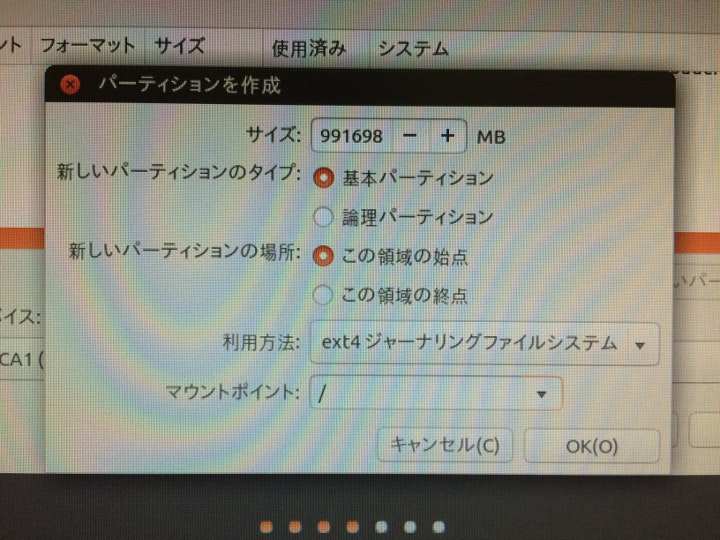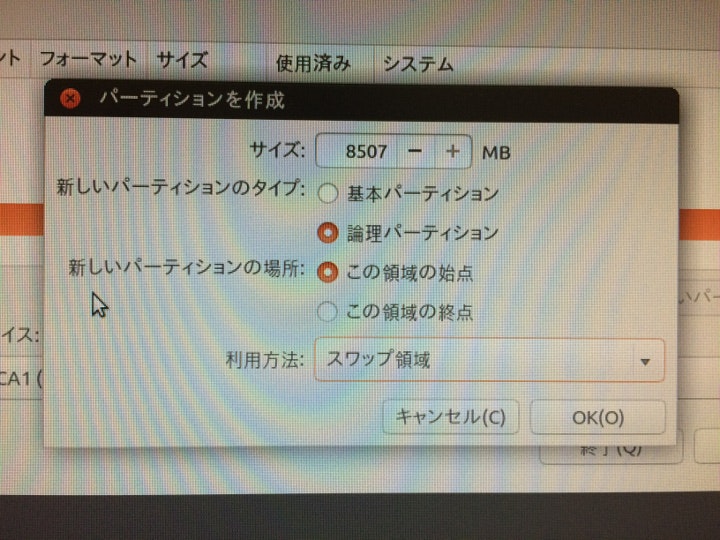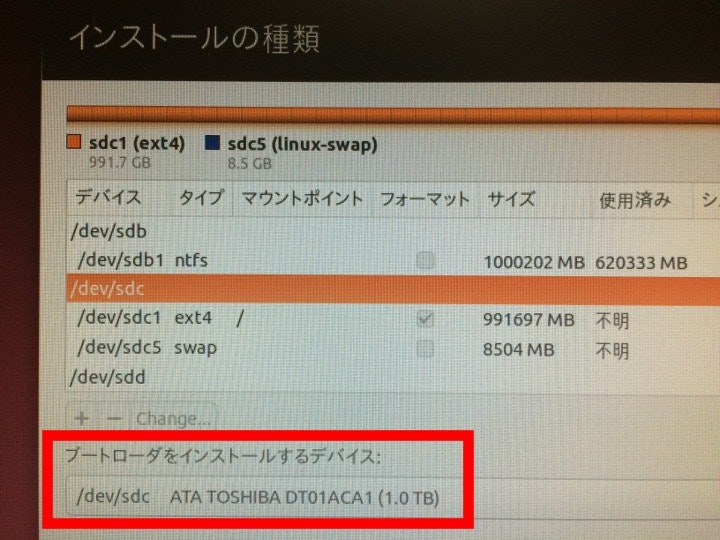ゴール
- 2つの HDD にそれぞれ Windows と Ubuntu をインストールする
- 起動する OS は BIOS で各ディスクの優先順位を上げ下げすることで指定する
- それほど頻繁に OS を切り替える予定がないため
OS
- Windows 10 (インストール済み)
- Ubuntu 14.04 (これからインストール)
手順
ドライブを増設する
- 可能なら、既存のドライブと別のメーカー or 容量にしておくと、下図のようなややこしい自体に陥らずに済む
Ubuntu 起動ディスクを USB メモリに作成
- https://www.ubuntulinux.jp/download/ja-remix から 64bit 版 ubuntu-ja-14.04-desktop-amd64.iso をダウンロード
- USB Writer などのフリーソフトを使って書き込み
- トータルで 1.2GB 使用した
USB メモリから Ubuntu を起動してインストール
- BIOS の設定を変更し、USB の優先順位を上げる
- USB から Ubuntu が起動するので、インストールを進める
-
インストールの種類では必ず それ以外 を選ぶこと!- 他の選択肢だと、問答無用で /dev/sda の MBR を上書きして grub がインストールされてしまう
- /dev/sda が Windows の入ったディスクだった場合...
- Windows の入ったディスクを第1優先にしても、まず grub が起動してそこから Windows を選ぶ羽目になる
- Ubuntu の入ったディスクが取り外される or 故障すると Windows も起動できなくなる
- もしうっかり通常インストールしてしまった場合のリカバリ手順は後述
- Ubuntu をインストールしたいディスクを選んでパーティションの設定をする
- ディスクが未フォーマット状態の場合は
新しいパーティションテーブルボタンから初期化が可能- ディスクを間違えないように注意
-
空き領域を選択した状態で+ボタンをクリックして、パーティションを定義していく- メインのパーティション
- サイズ: スワップ領域分を考慮して適当に決める
- 基本パーティション(論理でもいいかも)
- この領域の始点
- 利用方法: ext4
- マウントポイント:
/
- スワップ領域用パーティション
- サイズ:最適値は諸説あるのでググって適当に決める
- 論理パーティション(基本でもいいかも)
- この領域の始点
- 利用方法: スワップ領域
- メインのパーティション
- ディスクが未フォーマット状態の場合は
-
ブートローダをインストールするデバイスで Ubuntu のインストール先ディスクを間違えずに指定
- インストール開始
- 再起動時に BIOS の設定を変更し、Ubuntu のディスクの優先順位を上げる
- grub から Ubuntu が起動すれば OK
- 再起動して BIOS の設定を変更し、Windows のディスクの優先順位を上げる
- 普通に Windows が起動すれば OK
もし間違って Windows のブートローダーを grub で上書きしてしまったら?
-
Dual-boot Repair を使う
- 安全なソフトかどうか定かではないので、使用は自己責任で
-
Automatic Repairをクリックするだけ- 内部的には Windows の
bootsectコマンドを実行してるっぽい?
- 内部的には Windows の
- 同作者の Visual BCD Editor を使えば、現状の MBR の状況がわかるかも